Üks parimaid asju Apple'i otsuses ühenduvuse jaoks USB-C / Thunderboltile üle minna on see, et see on võimaldanud teie monitori kasutada USB-C jaoturina. Seda tehes saate ühendada oma erinevad tarvikud otse monitoriga, vabastades lauaruumi, kuid saate siiski kasutada kõiki vajalikke välisseadmeid.
Sisu
- Seotud lugemine
-
MacBook Pro M1 ei tuvasta Etherneti
- Eemaldage ja lisage Etherneti ühendus käsitsi
- IPv4 konfigureerimine
- Lülituge teisele jaoturile
- Seonduvad postitused:
Seotud lugemine
- 2021. aasta MacBook Pro vs 2020. aasta MacBook Pro: millist peaksite ostma?
- 2021. aasta MacBook Pro ülevaate kokkuvõte: Apple kuulab oma kasutajaid
- 5 võimalust oma MacBook Pro ekraani kohandamiseks
- MacBook Air M1 2020 ülevaade: uskumatu jõud Ultrabookis
- Parimad rakendused Apple M1 MacBook Airi, Pro ja Mini jaoks
MacBook Pro M1 ei tuvasta Etherneti
On isegi mõned USB-C monitorid, millel on sisseehitatud Etherneti port koos USB-A ja heliga. Kuid ühel või teisel põhjusel tundub, et M1 MacBook Pro mudelid ei mängi Etherneti ühendamisel nende monitoridega just hästi. Õnneks on mõned erinevad sammud, mida saate teha, enne kui peate oma monitori tootja või Apple'iga ühendust võtma.
Eemaldage ja lisage Etherneti ühendus käsitsi
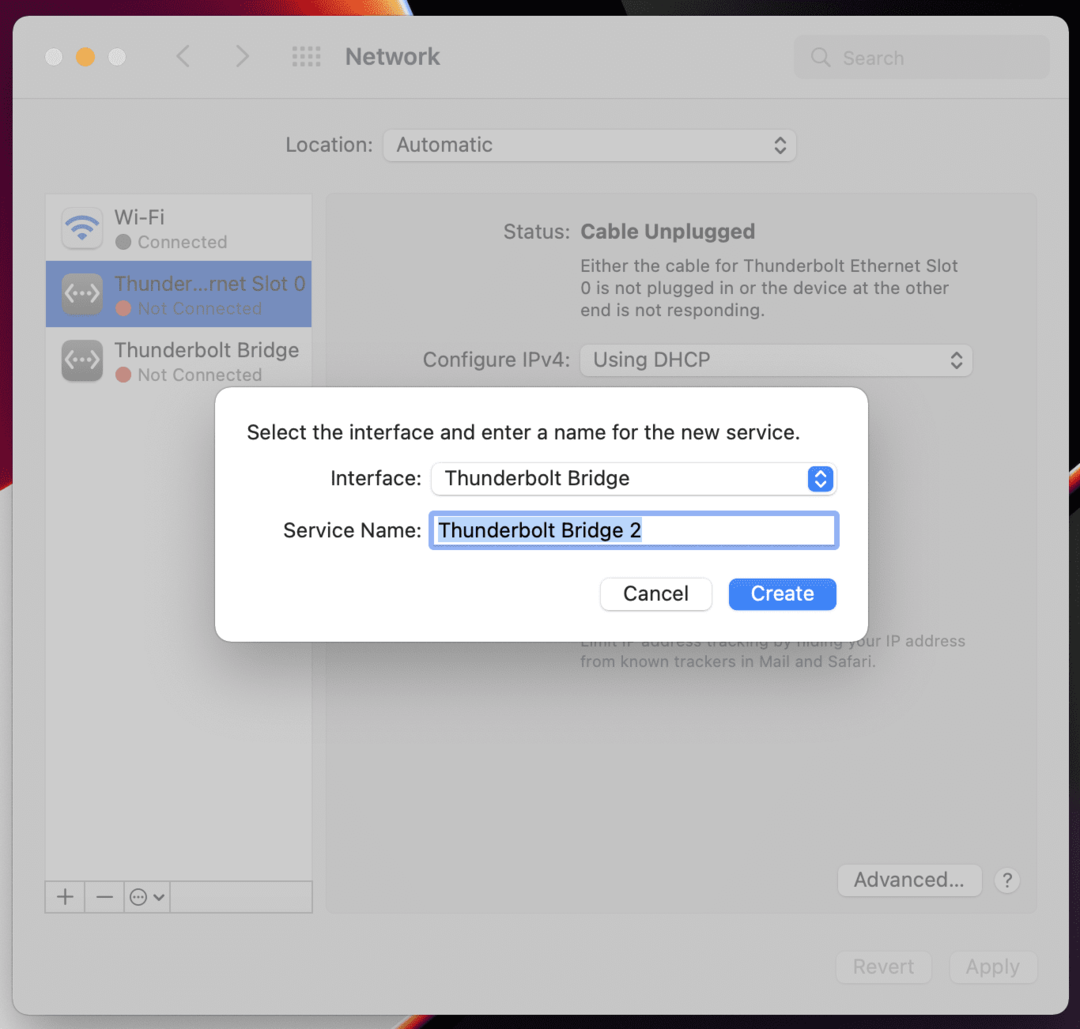
Lihtsaim viis selle parandamiseks, et MacBook Pro M1 ei tuvasta Etherneti, on ühendus eemaldada ja seejärel käsitsi süsteemieelistuste abil Etherneti ühendus lisada. See ei ole sama, mis lihtsalt Etherneti pistiku ühendamine monitori või Maci küljest lahti ühendades. Oma MacBook Proga saate seda teha järgmiselt.
- Ava Süsteemi eelistused rakendust oma Macis.
- Klõpsake Võrk lehe allservas.
- Valige külgribal mittetöötav võrguühendus.
- Klõpsake nuppu – selle eemaldamiseks küljeriba allosas asuvat nuppu.
- Taaskäivitage oma Mac.
- Avatud Süsteemi eelistused ja navigeerige tagasi lehele Võrk osa.
- Klõpsake külgriba allosas nuppu + nuppu.
- Etherneti ühenduse uuesti lisamiseks järgige ekraanil kuvatavaid juhiseid.
Kui ekraanil kuvatavad sammud on lõpule viidud, võite proovida oma MacBook Pro taaskäivitada, et veenduda, et seaded jäävad kinni. Soovite seda teha, et pärast Maci taaskäivitamist või monitori küljest lahtiühendamist ei tekiks probleeme uuesti.
IPv4 konfigureerimine
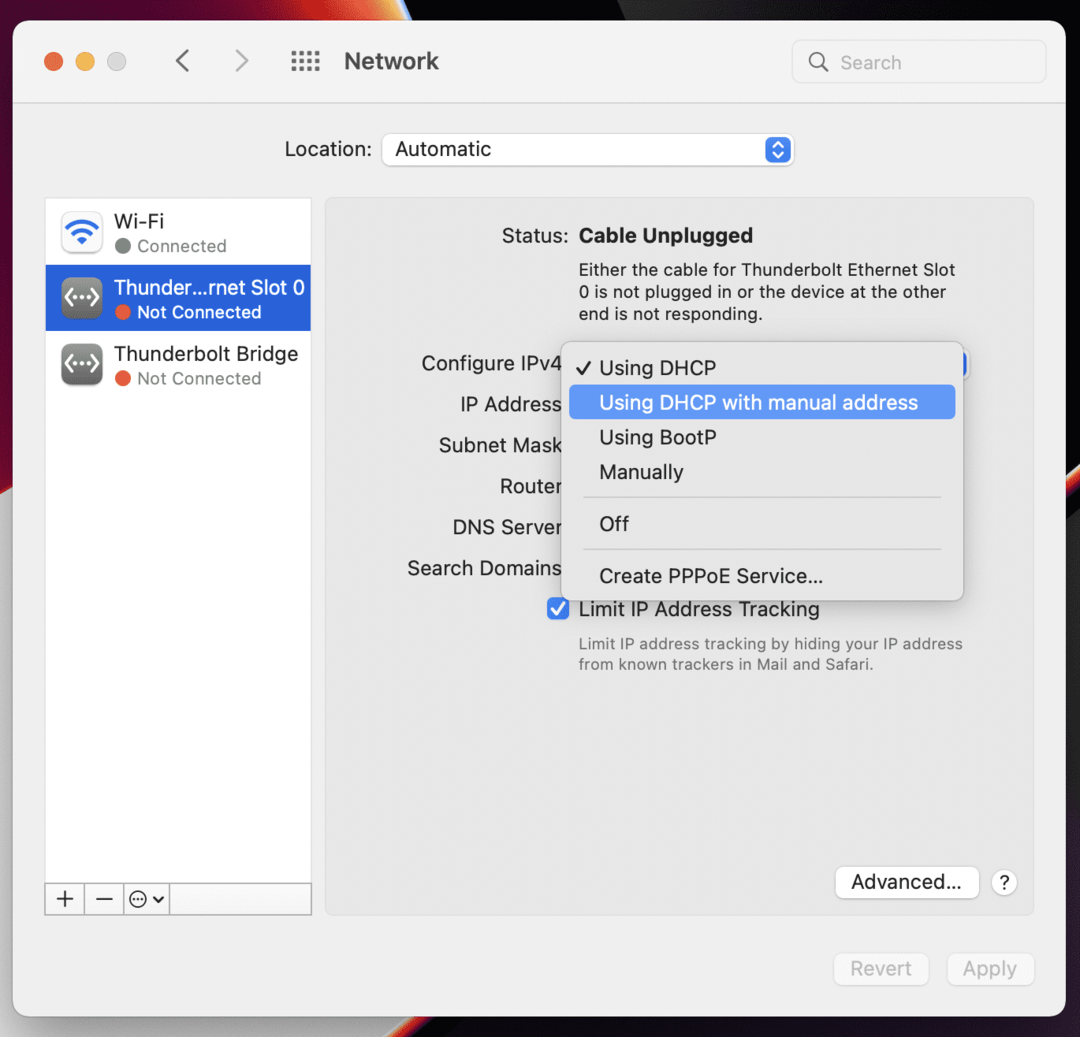
Teine meetod, ehkki veidi keerulisem, on Etherneti ühenduse IPv4 konfigureerimine. Vaikimisi kasutavad Maci Etherneti ühendused DHCP-d automaatse IP-aadressi sisestamisega. Mõned kasutajad on aga avastanud, et käsitsi IP-aadressiga DHCP-le üleminek on probleemi lahendanud.
- Ava Süsteemi eelistused rakendust oma Macis.
- Klõpsake Võrk lehe allservas.
- Valige külgribal mittetöötav võrguühendus.
- Klõpsake kõrval olevat rippmenüüd IPv4 konfigureerimine:.
- Valige DHCP kasutamine käsitsi aadressiga.
- Sisestage õige IP-aadress.
Kui õige IP-aadress on sisestatud, peaks teie MacBook Pro M1 olema Internetiga ühendatud. Pärast ühenduse stabiilsuse tagamist saate järgida ülaltoodud samme, et lülituda tagasi rippmenüüs standardsele valikule „DHCP kasutamine”.
Lülituge teisele jaoturile

Mõnel juhul ei pruugi teie kasutatav monitor pakkuda piisavalt toidet kõigi ühendatud tarvikute ja välisseadmetega töötamiseks. Ja teistes riikides võite avastada, et kasutate täielikult teist USB-C jaoturit, eriti kui vajate näiteks SD-kaardi lugejat. Kui jääte sellesse laagrisse, soovitame kaaluda mõne muu jaoturi kasutamist, millest üks annab piisavalt jõudu kõige vajalikuga hakkama saamiseks. Siin on mõned võimalused, mida kaaluda.
- CalDigit TS3 – Sisaldab 2x Thunderbolt 3 40Gb/s, DisplayPort 1.2, 5x USB-A ja 1 USB-C 3.1 Gen 1 (5Gb/s), 1x USB-C 3.1 Gen2 (ainult 10 Gb/s andmeside), Gigabit Ethernet, UHS-II SD-kaardi pesa (SD 4.0), optiline heli (S/PDIF), 3,5 mm stereoheli sisend ja Välja. Vertikaalne või horisontaalne orientatsioon. Tugev täisalumiiniumkonstruktsioon integreeritud jahutusradiaatoriga ilma ventilaatorita.
- Razer Thunderbolt 4 dokk Macile – soovitud ribalaius ja mitmekülgsus: maksimeerige oma Maci võimalused 4x Thunderbolt 4-ga pordid, 3x USB-A 3.2 Gen 2 porti, 1x Gigabit Ethernet, 1x UHS-II SD-mälukaardi pesa ja 1x 3,5 mm helikombinatsioon tungraua.
- OWC Thunderbolt 3 Pro dokk – OWC Thunderbolt 3 Pro Dock pakub parimat võrguühendust, meediumit ja dokkimist professionaalseks videotootmiseks ja nõudlikeks andmetöövoogudeks. Selle ainulaadse tootlikkuse konfiguratsiooniga saate hallata tõhusalt mitme kaardi üleslaadimist, juurdepääsu kõik oma olulised välisseadmed ja tehke koostööd jagatud töövoo raames 10 Gb Etherneti ühendusega.
- Apple Thunderbolt Gigabit Etherneti adapteriks – Apple Thunderbolt to Gigabit Ethernet Adapter võimaldab teil hõlpsasti ühendada suure jõudlusega Gigabit Etherneti võrguga. Toetab 10/100/1000BASE-T võrke.
Need on vaid mõned valikutest, kuid peate teadma, milliseid dokke proovite kasutada. Mitte kõik dokid ja jaoturid, mis ühildusid M1-eelsete MacBook Pro mudelitega, ei tööta Apple'i uusimate arvutitega.
Andrew on vabakutseline kirjanik, kes elab USA idarannikul.
Ta on aastate jooksul kirjutanud erinevatele saitidele, sealhulgas iMore, Android Central, Phandroid ja veel mõned. Nüüd veedab ta oma päevad ühes HVAC-ettevõttes töötades ja öösiti vabakutselise kirjanikuna töötades.